Notice HP OFFICEJET J6424 ALL-IN-ONE PRINTER - ΟΔΗΓΌΣ ΡΎΘΜΙΣΗΣ ΑΣΎΡΜΑΤΗΣ ΕΠΙΚΟΙΝΩΝΊΑΣ
Liens commerciaux

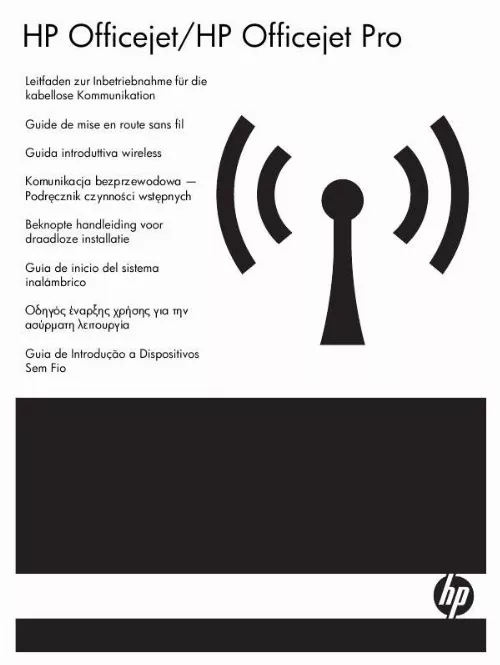
Extrait du mode d'emploi HP OFFICEJET J6424 ALL-IN-ONE PRINTER
Les instructions détaillées pour l'utilisation figurent dans le Guide de l'utilisateur.
Si vous avez essayé les suggestions fournies dans la section Dépannage de base et que vous ne pouvez toujours pas établir de connexion entre le périphérique HP Officejet/Officejet Pro et le réseau sans fil, essayez les suggestions suivantes dans l'ordre indiqué : 1. Vérifiez que le périphérique HP Officejet/Officejet Pro est en ligne et prêt (página 21) 5. Assurez-vous que la version sans fil du périphérique HP Officejet/Officejet Pro est sélectionnée comme pilote d'imprimante par défaut (Windows uniquement) (página 21) 6. Vérifiez que le service de prise en charge des périphériques réseau HP est en cours d'exécution (Windows uniquement) (página 22) Pour vérifier une connexion sans fil 1. Vérifiez que la fonction sans fil de votre ordinateur est activée. Si vous n'utilisez pas de nom unique (SSID), il est possible que votre ordinateur sans fil soit connecté à un réseau à proximité qui n'est pas le vôtre. Procédez comme suit pour savoir si votre ordinateur est connecté à votre réseau. -OuCliquez sur Démarrer, puis sur Panneau de configuration, pointez la souris sur Connexions réseau, puis cliquez sur Afficher le statut du réseau et sur Tâches. Pour vérifier une connexion filaire (Ethernet) Many computers have indicator lights beside the port De nombreux ordinateurs disposent de voyants lumineux derrière le port où le câble Ethernet du routeur se connecte à votre ordinateur. En général, il y a deux voyants lumineux, l'un est allumé et l'autre clignote. Si votre ordinateur dispose de voyants, vérifiez si les voyants sont allumés. Si les voyants sont allumés, essayez de reconnecter le câble Ethernet à l'ordinateur et au routeur. Si vous ne voyez toujours pas les voyants allumés, le problème vient peut-être du routeur, du câble Ethernet ou de votre ordinateur. remarque : Les ordinateurs Macintosh ne disposent pas de voyants lumineux. Pour vérifier la connexion Ethernet sur un ordinateur Macintosh, cliquez sur Préférences système dans le Dock, puis cliquez sur Réseau. Si la connexion Ethernet fonctionne correctement, Ethernet intégré s'affiche dans la liste des connexions avec l'adresse IP et les autres informations d'état. Si Ethernet intégré ne s'affiche pas dans la liste, le problème vient peut-être du routeur, du câble Ethernet ou de votre ordinateur. L'état de connexion de votre ordinateur doit passer à Déconnecté. [...] mac OS Ouvrez le Gestionnaire de périphériques HP dans le Dock. (Le gestionnaire de périphériques HP se trouve également dans le sous-dossier Hewlett-Packard du dossier Applications sur votre ordinateur. Si vous rencontrez des problèmes lors de l'utilisation de votre périphérique Officejet/Officejet Pro sur un réseau, essayez les suggestions suivantes dans l'ordre donné : 1. vérifiez que le voyant sans fil (802. 11) est allumé Si le voyant bleu près du panneau de commande du périphérique HP n'est pas allumé, il est probable que les fonctions sans fil n'aient pas été activées. Pour passer en mode sans, appuyez une fois sur le bouton « sans fil » (situé près de voyant « sans fil ») pour activer les fonctions sans fil. Ou appuyez sur le bouton Configurer ( ) sur le panneau de commande du périphérique HP, sélectionnez Réseau, Radio sans fil, puis sélectionnez Activé. Remarque : Si votre périphérique HP prend en charge la solution réseau Ethernet, assurez-vous qu'aucun câble Ethernet n'ait été connecté au périphérique. Si vous connectez un câble Ethernet, les fonctions sans fil du périphérique HP sont désactivées. Relancez les composants du réseau sans fil Mettez le routeur et le périphérique HP hors tension, puis à nouveau sous tension, dans l'ordre suivant : le routeur d'abord, puis le périphérique HP. Si vous ne pouvez toujours pas établir de connexion, mettez le routeur, le périphérique HP et l'ordinateur hors tension, puis à nouveau sous tension, dans l'ordre suivant : le routeur d'abord, puis le périphérique HP, et enfin l'ordinateur. Parfois, le fait de mettre les appareils hors tension puis à nouveau sous tension permet de résoudre les problèmes de connexion au réseau. Exécutez le test du réseau sans fil : Pour les problèmes de réseau sans fil, exécutez le test du réseau sans fil à partir du panneau de commande du périphérique HP : Imprimante tout-en-un HP OfficeJet série J4680 a. Sélectionnez Installation du réseau, Imprimer les paramètres du réseau, puis Rapport de test sans fil, appuyez ensuite sur OK. Sélectionnez Imprimer rapport, puis sélectionnez Test sans fil. Si un problème est détecté, le rapport de test imprimé comportera des recommandations qui pourront vous aider à résoudre le problème. [...]..
Téléchargez votre notice ! Téléchargement gratuit et sans inscription de tous types de documents pour mieux utiliser votre imprimante HP OFFICEJET J6424 ALL-IN-ONE PRINTER : mode d'emploi, notice d'utilisation, manuel d'instruction. Cette notice a été ajoutée le Samedi 7 Juillet 2008. Si vous n'êtes pas certain de votre références, vous pouvez retrouvez toutes les autres notices pour la catégorie Imprimante Hp.
Vous pouvez télécharger les notices suivantes connexes à ce produit :
 HP OFFICEJET J6424 ALL-IN-ONE PRINTER GUIDA DI INSTALLAZIONE (562 ko)
HP OFFICEJET J6424 ALL-IN-ONE PRINTER GUIDA DI INSTALLAZIONE (562 ko)


